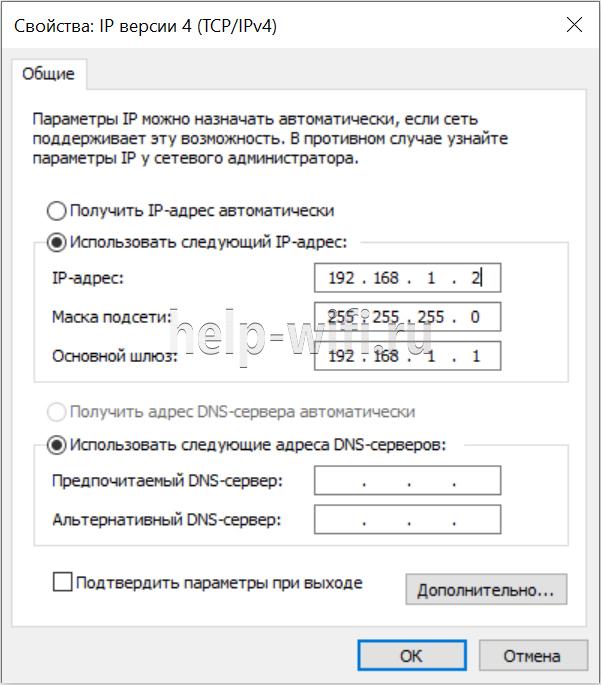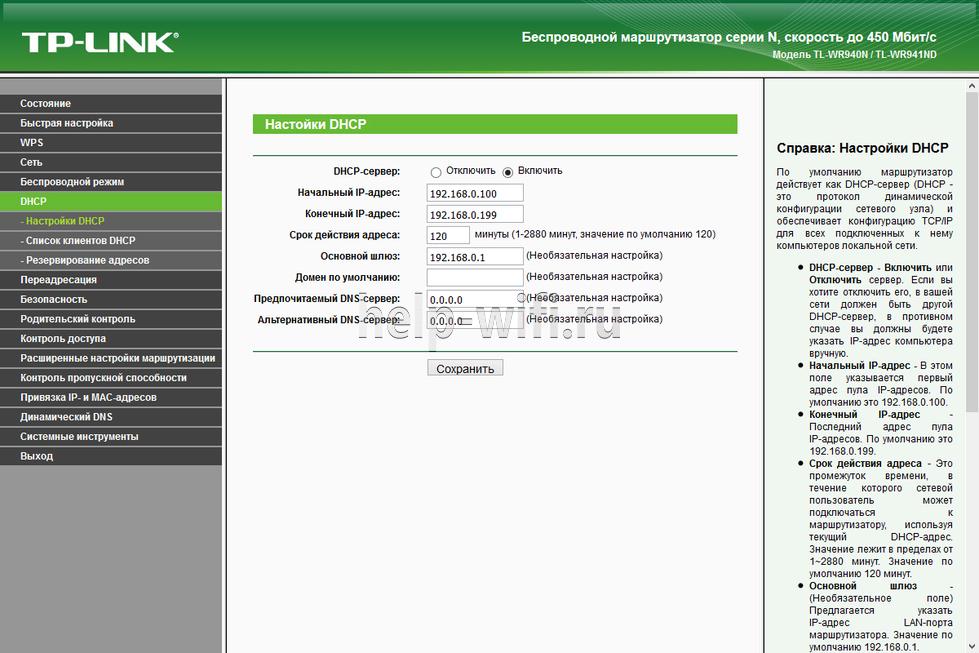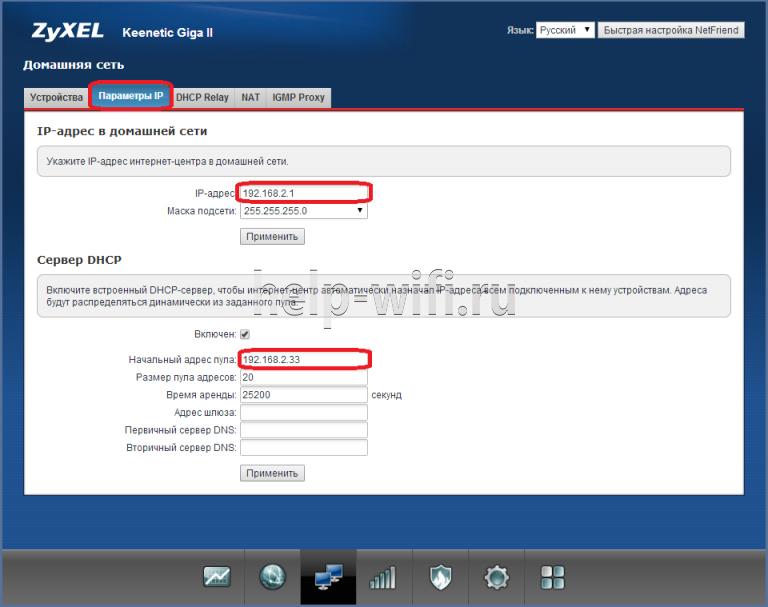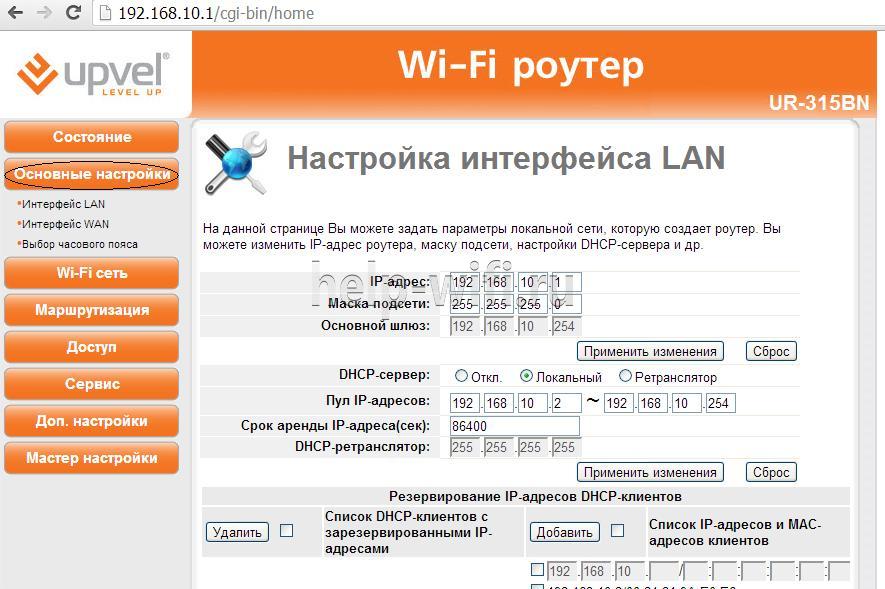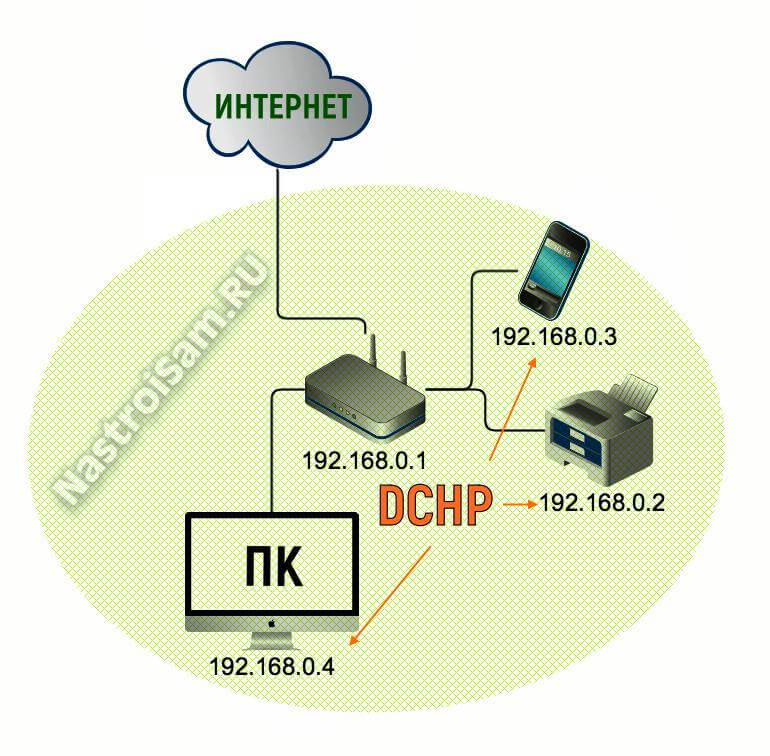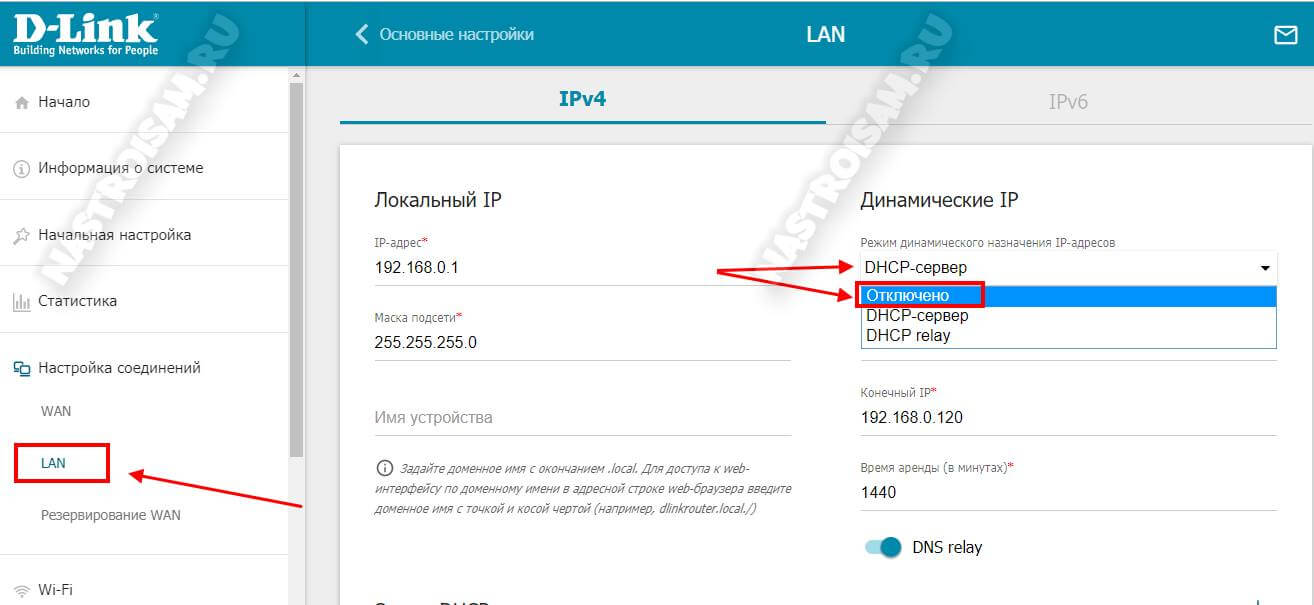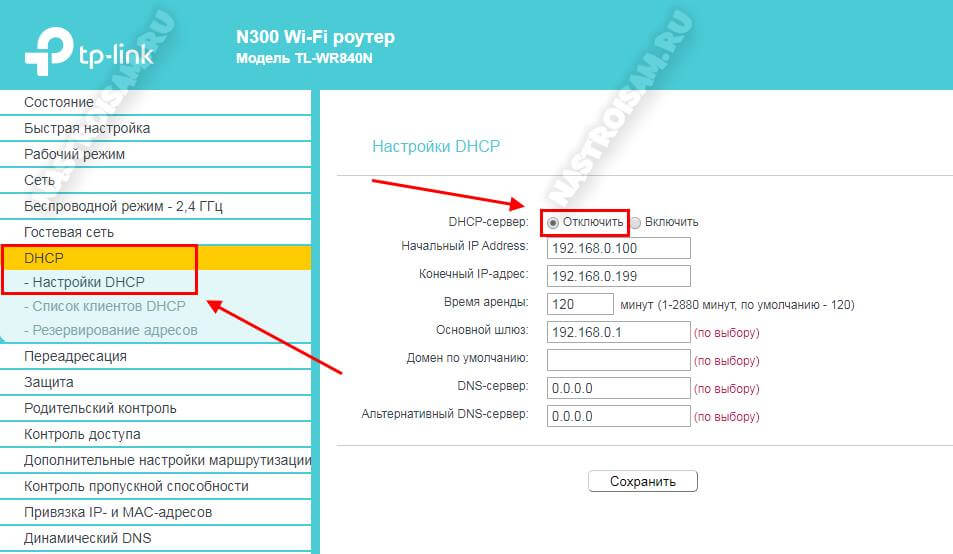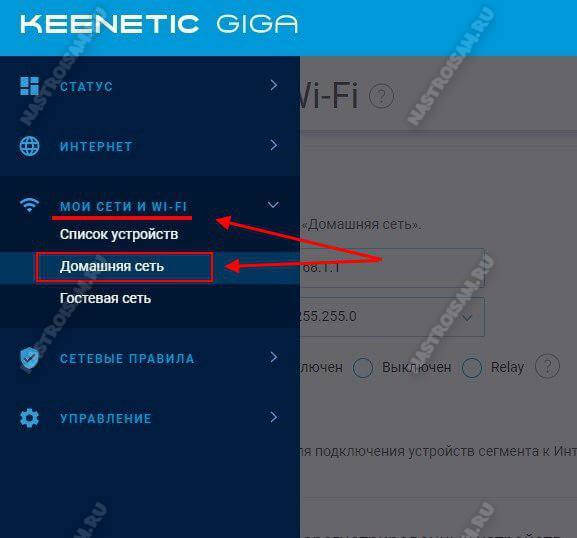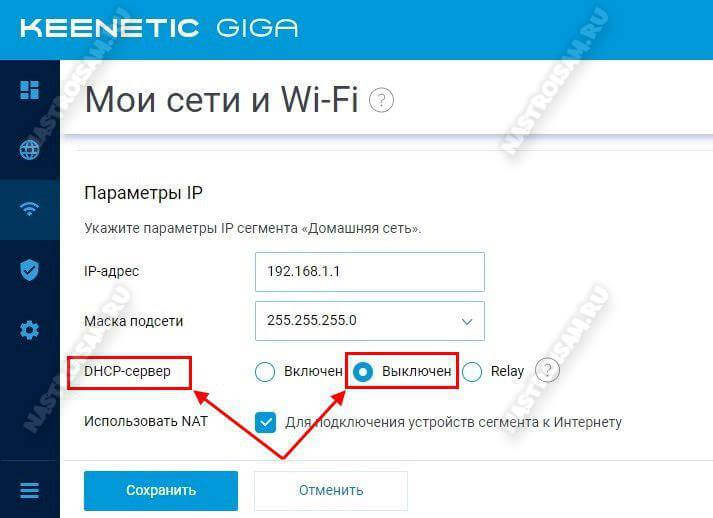На чтение 9 мин Просмотров 42к.
Антон Богданов
Инженер-проектировщик сетей связи
DHCP-сервер — до недавнего времени этот термин использовался только среди профессионалов в области информационных систем. Но с появлением интернет-маршрутизаторов практически в каждой квартире разобраться с тем, как работает DHCP, будет нелишним и для простых людей, не связанных с телекоммуникационными сетями.
Содержание
- Что такое DHCP
- Виды
- Принцип действия
- IP адресация
- Проблемы с интернетом и сетью
- Включение в Windows
- Настройка на роутерах
- Asus
- D-Link
- TP-LINK
- Zyxel keenetic
- Netis
- Upvel
Что такое DHCP
Дословно эта аббревиатура (protocol DHCP) означает Dynamic Host Configuration Protocol, что в переводе на русский язык означает «протокол динамической настройки узла». Благодаря этой технологии не требуется прописывать на каждом клиенте сетевые параметры, такие как:
- IP-адрес;
- Маска подсети;
- Основной шлюз;
- Адрес DNS-сервера.
В рамках этой статьи определим термины:
- Клиент (Client) – устройство, с которого происходит выход в интернет;
- Сервер (Server) – устройство, предоставляющее возможность выхода в интернет для клиента.
Простыми словами, DHCP выполняет всю работу по подбору сетевых настроек автоматически, без необходимости присваивать вручную каждому устройству свой IP-адрес. Это очень упрощает работу системного администратора в случае расширения сети.
Виды
Для выхода в интернет используется протокол IPv4. Для своей работы он применяет IP-адреса. IP у каждого компьютера в рамках одной сети должен быть уникальный.
Определение адресов может быть двух типов:
- Статическое (распределение вручную) – IP каждому клиенту присваивается вручную администратором сети;
- Динамическое (DHCP) – IP присваиваются автоматически исходя из заданных условий.
Принцип действия
Если то для чего нужен DHCP, понять довольно просто, то с принципом его работы нужно немного разобраться. Присвоение IP посредством DHCP выполняется в 4 действия:
- Discover (Поиск сервера). Клиент, которому нужно получить сетевой адрес, отправляет сообщение на все компьютеры в сети с запросом на присвоение ему IP. Для своей временной идентификации клиенту присваивается адрес 0.0.0.0;
- Offer (Предложение сервера). Сервер получает запрос от клиента, анализирует его и, исходя из своих настроек, подбирает конфигурацию и отправляет её клиенту;
- Request (Запрос). Получив предлагаемые настройки, клиент отправляет на адрес ответившего ему сервера запрос о предоставлении ему этих настроек;
- Acknowledge (Подтверждение). Сервер получает запрос на уже конкретные настройки, предложенные ранее, создаёт привязку для клиента и отправляет ему их.
Присвоенные настройки выдаются не навсегда, а на какое-то время. Когда срок аренды (lease time) адреса подходит к концу, клиент отправляет на сервер запрос для обновления аренды этого же адреса. Сервер получает запрос, и если никаких причин для отказа нет, обновляет аренду.
Весь этот обмен пакетами происходит в пределах одной подсети, если клиент и сервер находятся в разных подсетях, то нужно использовать DHCP Relay для связи между ними.
IP адресация
Для работы по сети любому устройству требуется IP-адрес. В протоколе IPv4 это числовой идентификатор, состоящий из 4 разрядов, каждый из которых отделяется точкой, без него устройство не может быть определено в сетевой инфраструктуре. Зачастую маршрутизатор имеет IP-адрес 192.168.1.1, а подключённое к нему устройство, например, 192.168.1.2.
Клиенту должна быть присвоена определённая маска подсети, например, 255.255.255.0. Она позволяет определить к какой сети относится данный клиент.
Для связи между интернетом и сетью в любой сети должен быть определён IP-адрес основного шлюза. В роли шлюза выступает маршрутизатор, который предоставляет доступ в сеть всем устройствам в своей сети.
Проблемы с интернетом и сетью
При использовании DHCP могут возникать некоторые проблемы с доступом в интернет:
- Дублирование IP. Когда в пределах одной сети у двух и более устройств прописан один и тот же адрес, то возникнет ошибка «Address Already in Use», что означает, что данный адрес уже используется. В этом случае нужно проверить настройки IP на всех компьютерах и изменить совпадающие. Это может быть из-за того, что на роутере установлена раздача адресов по DHCP или присвоены статические адреса некоторым устройствам, и из-за того, что неправильно задан диапазон IP, раздаваемых динамически, DHCP сервер пытается присвоить уже используемый адрес. Для решения этой проблемы можно посмотреть список клиентов DHCP и передвинуть диапазон динамических адресов далее;
- Исчерпание IP. Это означает, что пул адресов, доступных для динамической раздачи, исчерпан и его нужно расширить, чтобы новые устройства могли получать адреса.
- Неправильная настройка DHCP и клиента. В случае, если изменить на самом клиенте присвоенные ему автоматические настройки, то доступа в сеть не будет. Присваивать адреса клиентам нужно на роутере, и уже после и на клиенте.
Включение в Windows
В случае подключения компьютера напрямую к кабелю от интернет-провайдера, как правило, умения работать с DHCP не требуется. Поскольку в большинстве случаев подключение физических лиц происходит через протокол PPPoE, в котором пользователю нужно лишь создать подключение к сети и ввести там свой логин и пароль. В этом случае компьютеру будет присвоен динамический IP, который через время изменится на другой. И в этот момент пользователь не догадывается, что служба DHCP уже вовсю работает на его компьютере, и позволяет провайдеру предоставить ему любой IP.
Для настройки DHCP сервера в операционной системе Windows нужно зайти в “Центр управления сетями и общим доступом” и выбрать пункт “Изменение параметров адаптера”. В открывшемся окне нужно найти сетевую карту и в контекстном меню выбрать пункт “Свойства”, в новом окне найти пункт “IP версии 4” и нажать на кнопку “Свойства”. В открывшемся окне можно увидеть, что активны настройки получения адреса автоматически.
В случае, если провайдер предоставил вам статический IP, то это означает что для доступа в интернет устройство должно иметь строго тот адрес, который выдал провайдер, для этого в этом же окне нужно указать параметры, выданные провайдером. Проведя соответствующие настройки, вы отключите DHCP на своём компьютере и ему никто не сможет присвоить другой адрес, отличный от того, который был установлен.
Настройка на роутерах
Всё это относилось к настройкам внешнего IP, но что делать, если у пользователя стоит задача обеспечить доступом в интернет несколько устройств? В этом случае нужно использовать маршрутизатор, для настройки которого пригодится умение работать с DHCP.
В зависимости от того, какой тип подключения используется, с выделенным или динамическим IP, так же как и в случае с настройкой подключения в операционной системе, роутер получит либо динамический (DHCP), либо статический IP.
Но это ещё не всё, ведь для каждого устройства, подключённого к сети, требуется собственный адрес, уникальный только в рамках данной сети, чтобы роутер мог «понимать», как ему общаться с тем или иным устройством. Внешний адрес, уникальный в глобальной сети, у всех устройств будет точно такой же, как и у маршрутизатора, а вот с внутренними нужно будет разобраться непосредственно пользователю.
Сам роутер имеет статический внутренний IP, обычно это 192.168.1.1 или 192.168.0.1. На всех роутерах DHCP сервер активирован по умолчанию. Это сделано для того, чтобы можно было подключиться к маршрутизатору с любого устройства, роутер сам определит, какой ему присвоить адрес и даст доступ во внутреннюю сеть. Такой способ подключения клиентов очень удобен, ведь в этом случае не нужно проводить предварительную настройку каждого устройства и присваивать каждому уникальный внутренний адрес. Все новые устройства без проблем получат адреса и доступ в сеть.
Однако это может быть неудобно, если нужно управлять этими устройствами, в этом случае лучше будет отключить динамическое распределение адресов и присвоить каждому устройству свой IP. Принцип настройки DHCP-сервера на роутере разных моделей одинаков, но достигается разными путями.
Итак, всё же как включить DHCP на роутере? Если вкратце, то нужно сначала активировать работу сервера, настроить пул (диапазон адресов, которые выдаются роутером автоматически) задав начальный и конечный IP и время его аренды.
Asus
Настройка роутера этой фирмы происходит следующим образом. В левом краю web-панели есть пункт “Локальная сеть”, нажав на него, нужно выбрать вкладку DHCP-сервер. На открывшейся странице нужно отметить пункт “Да” в графе “Включить DHCP-сервер”.
Здесь можно настроить пул выдаваемых автоматически адресов и время аренды.
D-Link
Настраивать роутеры D-Link чуть сложнее, поскольку у них сильно разнятся варианты исполнения интерфейса. Но обычно пункт настройки DHCP вынесен непосредственно в основное меню на главной странице.
Здесь всё те же настройки, только выглядят несколько иначе.
TP-LINK
Параметры DHCP на устройствах TP-LINK доступны практически с главной страницы интерфейса.
В левом краю есть стэк “DHCP”. Развернув его, можно увидеть ещё три пункта, в которых можно настроить, посмотреть список клиентов и зарезервировать адреса для определённых клиентов. Для настройки нужно выбрать пункт “Настройка DHCP”. Далее нужно активировать сервер и произвести его настройку, задав интервал и время аренды.
Zyxel keenetic
Для настройки роутеров Zyxel нужно зайти в панель Администратора, затем в настройки домашней сети.
Там выбрать вкладку “Параметры IP” и поставить галочку “Включён” в пункте “Сервер DHCP”.
Netis
Настройки роутеров Netis несколько более скудные, здесь можно включить и отключить DHCP на маршрутизаторе и задать диапазон выдаваемых IP.
Попасть в эти настройки можно из стэка “Сеть”, пункт “LAN”.
Upvel
В левом стеке есть пункт “Основные настройки”, там “Интерфейс LAN”, в нём на выбор можно включить DHCP или DHCP Relay (ретранслятор в другие подсети).
Здесь можно установить диапазон адресов, срок аренды и редактировать список зарезервированных клиентов, добавлять и удалять их.
DHCP сервер является одной из важных функций современных роутеров, которая позволяет автоматически назначать устройствам в сети IP-адреса.
Однако, в некоторых случаях может возникнуть необходимость отключить DHCP сервер на роутере. Например, если вам нужно настроить статический IP-адрес для специфического устройства, или если вы хотите использовать другой DHCP сервер в вашей сети.
Отключение DHCP сервера может быть выполнено через веб-интерфейс роутера. Перейдите в настройки роутера, найдите раздел, отвечающий за DHCP, и отключите его. Обычно это делается путем снятия галочки с опции «Включить DHCP сервер». После сохранения изменений роутер перестанет назначать IP-адреса устройствам в вашей сети.
Важно отметить, что после отключения DHCP сервера, вам придется вручную настраивать IP-адреса устройств в вашей сети. Это означает, что вы должны знать IP-адрес каждого устройства и вручную присвоить им статический IP-адрес, подходящий для вашей сети.
Содержание
- Что такое DHCP сервер на роутере?
- Зачем нужен DHCP сервер на роутере и как он работает
- Преимущества использования DHCP сервера на роутере
- Недостатки DHCP сервера на роутере и почему может возникнуть необходимость его отключить
- Как отключить DHCP сервер на роутере?
- Подключение к административной панели роутера
- Нахождение настроек DHCP сервера в административной панели
- Отключение DHCP сервера на роутере
- Проверка успешного отключения DHCP сервера
Что такое DHCP сервер на роутере?
Когда устройство подключается к сети, оно отправляет DHCP запрос на роутер, который отвечает этому устройству, предоставляя ему уникальный IP-адрес. Это позволяет устройствам в сети обмениваться данными и подключаться к интернету.
DHCP сервер также может назначать другие параметры сети устройствам, такие как маску подсети, адрес шлюза по умолчанию и адрес DNS-сервера. Эти настройки помогают устройствам правильно функционировать в сети и обеспечивают их доступ к Интернету и другим ресурсам сети.
Отключение DHCP сервера на роутере не позволит устройствам автоматически получать IP-адресы и другие сетевые настройки. Вместо этого, каждому устройству придется настраивать IP-адрес вручную, чтобы оно могло подключиться к сети и взаимодействовать с другими устройствами.
Зачем нужен DHCP сервер на роутере и как он работает
Основная цель DHCP сервера заключается в автоматическом присвоении динамических IP-адресов устройствам в сети. Когда новое устройство подключается к сети, оно отправляет DHCP запрос на сервер, который затем выделяет уникальный IP-адрес для этого устройства. DHCP сервер также может предоставлять другие настройки, такие как маска подсети, адреса сервера DNS и шлюза по умолчанию, чтобы устройства могли успешно подключаться к сети и передавать данные.
Работа DHCP сервера происходит следующим образом:
- Устройство, подключенное к сети (например, компьютер или смартфон), отправляет DHCP запрос с просьбой получить сетевые настройки.
- DHCP сервер получает запрос и выделяет IP-адрес из своего пула доступных адресов.
- DHCP сервер также отправляет другие настройки, такие как маска подсети, адреса сервера DNS и шлюза по умолчанию, на устройство.
- Устройство получает эти настройки и настраивает себя соответственно, чтобы корректно работать в сети.
Преимущества использования DHCP сервера заключаются в упрощении процесса настройки сети и предотвращении конфликтов IP-адресов. Благодаря динамическому выделению адресов, DHCP сервер позволяет множеству устройств одновременно быть подключенными к сети и автоматически получать необходимые настройки.
Однако, в некоторых случаях, пользователю может потребоваться отключить DHCP сервер на роутере. Это может быть полезно, например, если пользователь предпочитает использовать статический IP-адрес для своего устройства или хочет управлять сетевыми настройками вручную.
Преимущества использования DHCP сервера на роутере
Использование DHCP сервера на роутере имеет следующие преимущества:
- Упрощение процесса настройки сети: DHCP сервер позволяет автоматически присваивать IP-адреса, маски подсети, адреса шлюза и DNS-сервера устройствам в сети. Это значительно упрощает установку и настройку сети, особенно при подключении новых устройств.
- Снижение времени и затрат: с использованием DHCP сервиса необходимость вручную настраивать каждое устройство в сети и прописывать соответствующие сетевые параметры снимается. Это позволяет сократить время и затраты на установку и поддержку сети.
- Централизация управления: DHCP сервер позволяет централизованно управлять сетевыми настройками и назначать IP-адреса для всех устройств в сети. Это упрощает контроль и мониторинг сети.
- Избегание конфликта IP-адресов: при использовании DHCP сервера, он автоматически проверяет доступность и уникальность присваиваемого IP-адреса, что помогает избежать возможных конфликтов и ошибок при использвоании неправильно настроенных статических IP-адресов.
- Динамическое обновление сетевых параметров: с помощью DHCP сервера, можно легко изменять или обновлять настройки сети для всех устройств в сети, такие как адрес шлюза, настройки DNS и другие параметры, без необходимости вручную настраивать каждое устройство.
В целом, использование DHCP сервера на роутере предоставляет преимущества в эффективности и удобстве установки и поддержки сети, особенно в больших сетях со множеством устройств.
Недостатки DHCP сервера на роутере и почему может возникнуть необходимость его отключить
Настройка и использование DHCP (Dynamic Host Configuration Protocol) сервера на роутере имеет свои преимущества, однако в некоторых случаях возникает необходимость отключить его из-за ряда недостатков.
1. Ограничение в управлении сетью:
Для некоторых пользователей может быть важно иметь полный контроль над настройками сети. DHCP сервер автоматически назначает IP адреса, шлюзы и настройки DNS, что означает, что пользователь теряет возможность назначать эти параметры вручную. Отключение DHCP сервера позволяет полностью управлять настройками сети.
2. Конфликты с другими сетевыми устройствами:
Использование DHCP сервера на роутере может иногда вызывать конфликты с другими сетевыми устройствами, такими как беспроводные точки доступа или сетевые принтеры. Это может вызывать сбои в работе сети и приводить к проблемам с подключением или обменом данными. Отключение DHCP сервера позволяет избежать таких конфликтов и обеспечить стабильную работу сети.
3. Дополнительная нагрузка на роутер:
Работа DHCP сервера требует дополнительных вычислительных мощностей и ресурсов роутера. При подключении большого количества устройств к сети и использовании DHCP сервера это может привести к понижению производительности роутера и снижению скорости передачи данных. Отключение DHCP сервера может помочь улучшить производительность и скорость сети.
4. Повышение безопасности сети:
Использование DHCP сервера на роутере может снижать безопасность сети. Назначение IP адресов автоматически позволяет подключаться к сети новым устройствам без дополнительных настроек. Это может привести к возможности входа в сеть неавторизованных пользователей или злоумышленников. Отключение DHCP сервера позволяет лучше контролировать доступ к сети и повысить безопасность.
В итоге, отключение DHCP сервера на роутере может быть необходимо для получения полного контроля над настройками сети, избегания конфликтов с другими устройствами, улучшения производительности и повышения безопасности сети.
Как отключить DHCP сервер на роутере?
- Откройте веб-браузер и введите IP-адрес роутера в адресной строке.
- Войдите в панель управления роутером, используя свое имя пользователя и пароль.
- Перейдите в раздел настройки сети или настройки LAN.
- Найдите опцию DHCP сервера.
- Выключите DHCP сервер, отменив установленный ранее флажок или выбрав вариант «Выключено».
- Сохраните изменения и перезагрузите роутер.
После выполнения этих шагов DHCP сервер на роутере будет отключен. Это означает, что устройства в вашей сети больше не будут автоматически получать IP-адреса от роутера. Вместо этого вы должны будете вручную назначать каждому устройству уникальный IP-адрес и другие сетевые параметры.
Подключение к административной панели роутера
Для отключения DHCP сервера на роутере необходимо войти в административную панель настроек устройства. Для этого следуйте инструкциям ниже:
- Убедитесь, что ваш компьютер подключен к роутеру посредством проводного или беспроводного соединения.
- Откройте веб-браузер на вашем компьютере и введите IP-адрес роутера в адресной строке. Обычно адрес роутера указан на его корпусе или в документации.
- Нажмите клавишу Enter на клавиатуре или нажмите кнопку «Перейти» в браузере.
- В открывшемся окне авторизации введите имя пользователя и пароль для доступа к административной панели. Если вы не знаете эти данные, проверьте документацию к роутеру или свяжитесь с вашим интернет-провайдером.
- После успешной авторизации вы попадете в административную панель роутера.
Теперь вы можете настроить роутер по вашим требованиям, включая отключение DHCP сервера. Найдите соответствующий раздел в настройках роутера и отключите DHCP сервер. Это позволит вам управлять сетевыми настройками вручную, присваивая статические IP-адреса устройствам в вашей сети.
Нахождение настроек DHCP сервера в административной панели
При желании отключить DHCP сервер на роутере, вам потребуется войти в административную панель управления роутером. Перед началом процесса убедитесь, что у вас есть доступ к этой панели, так как данные настройки могут быть доступны только администраторам.
1. Откройте веб-браузер и введите IP-адрес вашего роутера в адресную строку. Обычно стандартный IP-адрес роутера является 192.168.0.1 или 192.168.1.1, но это может быть иным в зависимости от модели роутера.
2. После ввода IP-адреса роутера нажмите Enter, чтобы перейти на страницу аутентификации.
3. Введите имя пользователя и пароль для входа в административную панель роутера. Если вы не знаете эти данные, обратитесь к документации вашего роутера или провайдеру интернет-услуг.
4. После успешного входа в административную панель найдите раздел «Настройки DHCP» или что-то похожее. В зависимости от модели роутера расположение этого раздела может отличаться.
5. В разделе «Настройки DHCP» вы сможете найти опцию для отключения DHCP сервера. Она может называться «Включить или отключить DHCP сервер» или «DHCP сервер».
6. Чтобы отключить DHCP сервер, измените значение опции на «Выкл» или выберите соответствующую опцию.
7. После внесения изменений нажмите кнопку «Сохранить» или «Применить» для сохранения новых настроек.
Важно помнить, что отключение DHCP сервера может повлиять на сетевые настройки вашей домашней сети, поэтому будьте осторожны и учитывайте возможные последствия. Если вы не уверены в предпринятых действиях, рекомендуется проконсультироваться с профессионалом или провайдером интернет-услуг.
Отключение DHCP сервера на роутере
Отключение DHCP сервера на роутере можно выполнить следующим образом:
- Подключитесь к роутеру через браузер, введя IP-адрес роутера в адресной строке;
- Войдите в настройки роутера, введя логин и пароль;
- На странице настроек найдите раздел «Сеть» или «LAN» (Local Area Network);
- Найдите в настройках раздел «DHCP Server» или «Сервер DHCP»;
- Установите переключатель или флажок в положение «Выключен» или «Отключить»
- Сохраните изменения и перезагрузите роутер.
После выполнения этих шагов DHCP сервер на роутере будет отключен. Это означает, что устройства, подключенные к сети, не будут автоматически получать IP-адреса и сетевые настройки от роутера. Вместо этого, для каждого устройства необходимо будет вручную настраивать IP-адреса и сетевые параметры.
Проверка успешного отключения DHCP сервера
После отключения DHCP сервера на роутере можно провести несколько проверок, чтобы убедиться в его успешной деактивации:
- Подключите компьютер к роутеру с помощью сетевого кабеля или Wi-Fi.
- Откройте командную строку или терминал на своем компьютере.
- Введите команду «ipconfig /all» (для Windows) или «ifconfig» (для Linux и macOS), чтобы просмотреть настройки сетевого подключения.
- Убедитесь, что IP-адрес вашего компьютера не начинается с адреса диапазона DHCP сервера (обычно это 192.168.0.x или 192.168.1.x).
- Проверьте, что у компьютера нет значения в поле «Шлюз по умолчанию».
- Проверьте, что в поле «DNS-сервер» указан корректный адрес сервера DNS.
Если все проверки прошли успешно, это говорит о том, что DHCP сервер был успешно отключен на роутере. Теперь ваш компьютер будет получать статический IP-адрес, указанный в его настройках, вместо автоматического получения адреса от роутера. Это может быть полезно в различных сценариях, например, при настройке собственной сети или использовании другого DHCP сервера.
Динамический протокол конфигурации хостов (DHCP) обеспечивает автоматическую настройку IP-адресов для устройств в локальной сети. Однако, в некоторых случаях может возникнуть необходимость отключить DHCP сервер на роутере. Например, если вы хотите назначить статический IP-адрес для определенного устройства или настроить сеть вручную. В этой статье мы расскажем вам о том, как выполнить эту процедуру шаг за шагом.
Шаг 1: Подключитесь к роутеру. Для этого откройте веб-браузер и введите IP-адрес вашего роутера в строку адреса. Обычно это 192.168.0.1 или 192.168.1.1. Если вы не знаете IP-адрес роутера, вы можете найти его в настройках сети на вашем компьютере.
Шаг 2: Введите имя пользователя и пароль для входа в административную панель роутера. Если вы не знаете учетные данные, посмотрите на документацию роутера или обратитесь к производителю.
Шаг 3: Найдите раздел «DHCP Server» или «Сервер DHCP» в настройках роутера. Обычно он находится во вкладке «Настройки сети» или «LAN».
Шаг 4: Отключите DHCP сервер, сняв флажок или переключив переключатель в положение «Выключено». Сохраните изменения.
После выполнения этих шагов, DHCP сервер будет отключен на вашем роутере, и вы сможете настраивать сетевые параметры вручную. Обратите внимание, что после отключения DHCP сервера вам нужно будет настроить статические IP-адреса для каждого устройства в локальной сети вручную.
Важно помнить, что отключение DHCP сервера на роутере может привести к некорректной работе ваших устройств в сети. Поэтому перед выполнением этой процедуры рекомендуется ознакомиться с документацией роутера и убедиться, что вы понимаете последствия отключения DHCP сервера.
Почему нужно отключить DHCP сервер на роутере?
Однако иногда возникает необходимость отключить DHCP сервер на роутере. Вот несколько причин, по которым вы можете пожелать это сделать:
| 1. |
У вас есть другое устройство в сети, которое выполняет функцию DHCP сервера, и вы хотите избежать конфликта адресов. Например, это может быть центральный сервер DHCP в офисной сети. |
| 2. |
Вы хотите настроить статические IP-адреса для устройств в вашей сети. Это может быть полезно, если вы хотите иметь полный контроль над назначением IP-адресов и их настройкой. |
| 3. |
Вы используете роутер в качестве моста (bridge) или точки доступа (access point), и DHCP сервер уже настроен на другом устройстве в вашей сети. |
| 4. |
У вас есть особые требования или настройки, которые не могут быть реализованы с помощью DHCP сервера. Например, вы можете хотеть настроить определенные DNS-сервера или задать длительность аренды адреса. |
Отключение DHCP сервера на роутере позволяет вам настроить сеть по своим потребностям и получить большее управление над адресацией устройств в сети. Однако перед отключением DHCP сервера убедитесь, что у вас есть альтернативные способы настройки IP-адресов для устройств в вашей сети.
Расширение сети безопасности
DHCP (Dynamic Host Configuration Protocol) – это протокол, отвечающий за автоматическую настройку IP-адресов, подсетей и других параметров сетевых устройств. Он позволяет маршрутизатору автоматически предоставлять IP-адреса устройствам внутри сети.
Включение DHCP сервера на роутере может привести к потенциальным уязвимостям безопасности, таким как несанкционированный доступ к вашей сети, когда злоумышленник может подключаться к вашей сети и получить доступ к вашему интернет-трафику или конфиденциальным данным. Отключение DHCP сервера поможет защитить ваши данные и предотвратить такие угрозы.
Для отключения DHCP сервера на роутере, необходимо выполнить следующие шаги:
1. Введите адрес роутера в адресной строке браузера и нажмите Enter.
2. Введите имя пользователя и пароль для входа в настройки роутера.
| Роутер | Имя пользователя | Пароль |
|---|---|---|
| TP-Link | admin | admin |
| Netgear | admin | password |
| Linksys | admin | admin |
3. Найдите раздел, отвечающий за настройки DHCP сервера, обычно он называется «Настройки сети» или «Сетевые настройки».
4. Настройте опцию DHCP сервера, переключив ее в положение «Выключено» или аналогичное.
После этих шагов DHCP сервер будет отключен на роутере, и сетевые устройства в вашей сети больше не будут автоматически получать IP-адреса. Вместо этого, вам придется назначить статический IP-адрес каждому устройству вручную.
Сейчас сложно представить как бы работала бы крупная локальная сеть компании или фирмы без DHCP. Да даже в обычной домашней сетке, где кроме компьютеров и ноутбуков подключаются ещё и различные планшеты, телефоны, игровые приставки, телевизоры, без подобного сервиса работать было бы сплошное мучение. Но бывают ситуации, когда необходимо отключить DHCP сервер на роутере. Например, если Вы хотите использовать его в качестве репитера или соединить два роутера в одну сеть по схеме LAN-LAN. Два сервиса начнут мешать друг другу и потому один из них нужно просто деактивировать. Как это сделать?!
Существует всего три способа раздачи IP-адресов в сети:
- динамический; - автоматический; - ручной.
При динамической раздаче каждый клиент получает IP-адрес от сервера на определенное время — lease time. По истечению указанного срока, Айпишник может быть занят другим устройством. Автоматическая адресация это почти то же самое, только адреса присваиваются как бы «навсегда» — статически. Про ручной способ думаю рассказывать не стоит.
Так вот DHCP — это аббревиатура, которая расшифровывается как Dynamic Host Configuration Protocol. В переводе с английского — протокол динамической настройки узла. Данный протокол отвечает за настройку заданного узла сети с использованием модели OSI методом динамического распределения IP-адресов между подключенными устройствами. Существуют его реализации как для IPv4, так и для IPv6. Схема работы — клиент-серверная. DHCP дает возможность автоматически настроить адресацию в локалке, исключив при этом человеческий фактор.
Отключение DHCP на WiFi-роутере
Я рассмотрю последовательность действий на примере беспроводных маршрутизаторов трёх популярных в России производителей — D-Link, TP-Link и Keenetic. Если у Вас иная модель — просто действуйте по аналогии. Смысл действий во всех случаях одинаков, главное понимать что делаешь. Вы должны сначала попасть в веб-интерфейс настроек устройства, используя его локальный IP-адрес — обычно это 192.168.1.1 или 192.168.0.1. После этого надо найти параметры локальной сети.
D-Link (DIR-300, DIR-615, DIR-825)
В главном меню интерфейса открываем раздел Настройка соединений -> LAN.
В открывшихся справа параметрах находим подраздел «Динамические IP». Тут должно быть пункт DHCP-сервер. В выпадающем списке выберите пункт Отключено. Нажмите кнопку «Сохранить».
TP-Link (Archer)
В основном меню веб-конфигуратора найдите раздел DHCP->Настройка. Справа должны открыться текущие настройки протокола:
Находим строчку «DHCP-Сервер» и ставим напротив ней галку «Отключить». Обязательно нажмите на кнопку «Сохранить» для того, чтобы применить изменения.
Keenetic (Lite, Viva, Onmi, 4G, Giga, Ultra)
Чтобы отключить DHCP на роутере Кинетик, необходимо в меню интерфейса найди раздел Мои сети и Wi-Fi, а в нём уже подраздел Домашняя сеть.
В открывшейся странице нужно прокрутить содержимое вниз до пункта «Параметры IP».
Здесь должна быть строчка DHCP-сервер, напротив которой надо поставить флажок «Выключен». Внизу страницы надо нажать на кнопку «Сохранить», чтобы изменения применялись в конфигурации.
P.S.: Если после сохранения настроек управление роутером отвалится — это нормально. Вам надо будет зайти в настройки своей сетевой карты и прописать IP адрес статически.
DHCP означает протокол динамической конфигурации хоста, это служба, которая автоматически назначает IP-адреса устройствам, подключенным к сети, и запрашивает IP-адреса. Поэтому, если вы отключите DHCP в своем маршрутизаторе, ваши устройства не будут получать IP-адреса и не смогут обмениваться данными в сети.
Содержание
- 1 Что будет, если я отключу DHCP-сервер?
- 2 Должен ли DHCP быть включен или выключен?
- 3 Когда мне следует отключить DHCP на моем беспроводном маршрутизаторе?
- 4 Должен ли я использовать DHCP на моем маршрутизаторе?
- 5 Что лучше DHCP или статический IP?
- 6 Как остановить DHCP?
- 7 Что произойдет, если в сети два DHCP-сервера?
- 8 Когда мне следует использовать DHCP?
- 9 Что такое DHCP в WIFI?
- 10 Безопасно ли отключать DHCP?
- 11 Как узнать, включен ли на моем маршрутизаторе DHCP?
- 12 Как мне получить доступ к моему маршрутизатору после отключения DHCP?
- 13 Следует ли мне настроить маршрутизатор на статический IP?
- 14 Каковы преимущества выделенного DHCP-сервера?
- 15 В чем преимущество настройки маршрутизатора в качестве DHCP-сервера, а не компьютера?
Что будет, если отключить DHCP? Если всем устройствам в вашей сети назначены статические адреса, с этими устройствами ничего не произойдет. Любые новые устройства, которые подключаются, будут получать адреса APIPA, пока вы не назначите им адрес — у них будет очень простое сетевое подключение, но ничего больше.
Должен ли DHCP быть включен или выключен?
DHCP означает протокол динамической конфигурации хоста; он раздает IP-адреса устройствам в вашей сети. Если вы не собираетесь настраивать каждое устройство вручную или у вас нет второго DHCP-сервера, вам следует оставить эту опцию включенной.
Когда мне следует отключить DHCP на моем беспроводном маршрутизаторе?
Если в вашей сети уже есть маршрутизатор или маршрутизатор / IAD, действующий как DHCP-сервер, вам нужно отключить DHCP от второго маршрутизатора, в данном случае от беспроводного маршрутизатора, если вы не сделаете двойной NAT, может вызвать одностороннее аудио и проблемы с сигнализацией для VoIP-соединения, а также для других соединений.
Должен ли я использовать DHCP на моем маршрутизаторе?
Я рекомендую использовать DHCP, но настроить его на использование статической IP-адресации (чтобы он всегда присваивал один и тот же IP-адрес каждому подключенному компьютеру). Это пригодится позже, когда вы начнете обмениваться файлами между компьютерами, потому что вы всегда будете знать, какой компьютер и какой адрес.
Что лучше DHCP или статический IP?
Поскольку статический IP-адрес требует ручной настройки, он может создать проблемы с сетью, если вы используете его без хорошего понимания TCP / IP. Пока DHCP — это протокол для автоматизации задачи назначения IP-адресов. … DHCP не требует ручной настройки для подключения к локальным устройствам или получения доступа к Интернету.
Как остановить DHCP?
Пожалуйста, выполните следующие действия, чтобы отключить DHCP-сервер:
- Откройте свой веб-браузер, введите роутер? s IP-адрес и нажмите Enter. …
- Для входа введите свое имя пользователя и пароль. …
- Перейдите в Advanced Setup> LAN IP and DHCP Setting.
- Установите флажок Отключить рядом с DHCP-сервером.
- Нажмите Применить, чтобы сохранить настройки.
Что произойдет, если в сети два DHCP-сервера?
Если вы рассматриваете несколько DHCP-серверов, помните, что несколько DHCP-серверов не могут использовать одни и те же адреса. Если вы используете более одного DHCP-сервера в своей сети, каждый сервер должен быть настроен со своими собственными уникальными диапазонами IP-адресов.
Когда мне следует использовать DHCP?
Основная причина, по которой необходим DHCP, — это упростить управление IP-адресами в сетях. Никакие два хоста не могут иметь одинаковый IP-адрес, и их настройка вручную, скорее всего, приведет к ошибкам.
Что такое DHCP в WIFI?
Протокол динамической конфигурации хоста (DHCP) — это протокол управления сетью, используемый для автоматизации процесса настройки устройств в IP-сетях, что позволяет им использовать сетевые службы, такие как DNS, NTP и любой протокол связи, основанный на UDP или TCP. … DHCP — это расширение старого протокола BOOTP.
Безопасно ли отключать DHCP?
Отключение DHCP практически не защищает вас. Это только доставляет лишние неудобства. WPA2 намного лучше с точки зрения ограничения беспроводного доступа, чем любой другой метод.
Как узнать, включен ли на моем маршрутизаторе DHCP?
Запустите ipconfig / all в окне cmd; одна из строк будет помечена как «DHCP включен». Перейдите в Центр управления сетями и общим доступом (на панели управления) и слева выберите «Изменить настройки адаптера». Оттуда дважды щелкните сетевой адаптер и нажмите кнопку «Подробности». Затем вы можете увидеть, включен ли DHCP или нет.
Как мне получить доступ к моему маршрутизатору после отключения DHCP?
Как получить доступ к вашему маршрутизатору, когда DHCP отключен.
- Подключитесь к вашему роутеру.
- Откройте статус подключения> откройте подробности> посмотрите свой IPv4-адрес. …
- Закройте детали. …
- Щелкните дополнительно.
- Нажмите «Добавить»> «В IP-адресе» введите IP-адрес вашего МАРШРУТИЗАТОРА, заменив только последние цифры на 10 (см. Изображение). …
- Теперь это должно сработать. …
- У винды странная проблема. …
- Теперь тебе хорошо идти.
Следует ли мне настроить маршрутизатор на статический IP?
Статические IP-адреса необходимы для устройств, которым необходим постоянный доступ. … В качестве альтернативы, если бы серверу был назначен динамический IP-адрес, он мог бы время от времени меняться, что помешало бы вашему маршрутизатору узнать, какой компьютер в сети является сервером.
Каковы преимущества выделенного DHCP-сервера?
DHCP предлагает следующие преимущества:
- Управление IP-адресами. Основным преимуществом DHCP является более простое управление IP-адресами. …
- Централизованная конфигурация сетевого клиента — вы можете создать индивидуальную конфигурацию для определенных клиентов или для определенных типов клиентов.
В чем преимущество настройки маршрутизатора в качестве DHCP-сервера, а не компьютера?
DHCP предоставляет следующие преимущества. Надежная настройка IP-адреса. DHCP минимизирует ошибки конфигурации, вызванные ручной настройкой IP-адреса, например типографские ошибки или конфликты адресов, вызванные назначением IP-адреса более чем одному компьютеру одновременно. Уменьшенное сетевое администрирование.